Hoe spelling controleren in excel?
Net als Microsoft Word heeft Excel ook een spellingcontrolefunctie, maar de meeste Excel-gebruikers kennen of gebruiken deze functie niet omdat Excel voornamelijk wordt gebruikt voor numerieke waarden in plaats van tekstgegevens.
De spellingcontrole in Excel identificeert het verkeerd gespelde woord en gebruikers kunnen deze corrigeren met behulp van deze spellingcontrolefunctie.
Als we het vergelijken, is de spellingcontrole in Excel niet erg geavanceerd, zoals in Word, waar het grammaticafouten, verkeerd gespelde woorden controleert en onjuiste woorden onderstreept, maar toch is het een goede optie voor gebruikers van Excel die deze controle uitvoeren om verkeerd gespelde woorden te identificeren en te corrigeren. .
Voer spellingcontrole uit in Excel
- Selecteer eerst de cel van waaruit u de spellingcontrole wilt uitvoeren of selecteer cel A1 om de spellingcontrole op het hele blad uit te voeren.
- Ga daarna naar het tabblad “Review” en klik op het pictogram “Spelling” onder de groep “Controleren” op het lint of druk op F7 als sneltoets voor spellingcontrole.
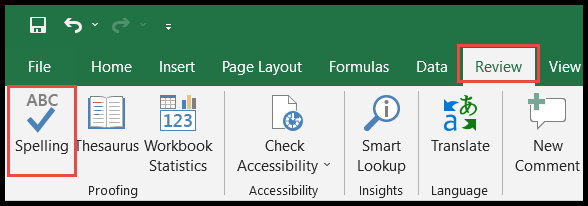
- Zodra u op “Spelling” klikt, wordt de spellingcontrole gestart en als u een verkeerd gespeld woord vindt, wordt het spellingdialoogvenster geopend.
- Het spellingdialoogvenster geeft u meerdere suggestie-opties om er een te kiezen op basis van het verkeerd gespelde woord, met meerdere acties die u voor dat woord kunt ondernemen, zoals “Eenmalig negeren, bewerken, toevoegen aan woordenboek” en vele andere opties. anderen.
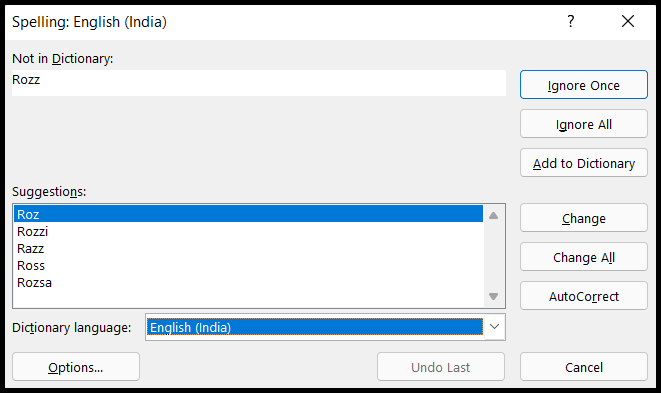
- Nu kunt u de suggestie kiezen en op “Bewerken” klikken om het verkeerd gespelde woord alleen voor deze keer bij te werken of u kunt op “Eén keer negeren” klikken om dit verkeerd gespelde woord alleen deze keer te negeren of op “Toevoegen aan woordenboek” klikken om dit woord aan de spelling toe te voegen woordenboek.
- Zodra u klaar bent met alle verkeerd gespelde woorden, wordt het dialoogvenster weergegeven waarin staat dat de spellingcontrole is voltooid en klikt u op OK.
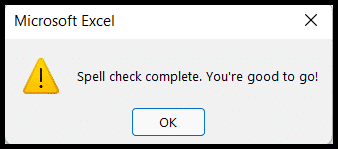
Dialoogvenster Spellingcontrole
- Eén keer negeren: Negeert het woord slechts één keer als verkeerd gespeld. Dit betekent dat als hetzelfde woord in het werkblad wordt herhaald, het woord opnieuw als verkeerd gespeld wordt aangetroffen.
- Alles negeren: Negeert het woord dat als verkeerd gespeld is gevonden voor alle instanties en zal dat herhaalde woord niet langer als verkeerd gespeld weergeven in het werkblad.
- Toevoegen aan woordenboek: Als u een woord moet gebruiken dat identiek is aan het woord dat u hebt ingevoerd (vooral in het geval van afkortingen), maar de spellingcontrole identificeert dat woord als verkeerd gespeld, kunt u dat woord toevoegen aan de spellingcontrole in het woordenboek, zodat u elke keer Als u dit woord gebruikt, zal de spellingcontrole het niet als verkeerd gespeld aantreffen.
- Bewerken: vervangt het verkeerd gespelde woord door de suggestie die u selecteert uit de beschikbare suggesties voor dat verkeerd gespelde woord.
- Alles wijzigen: Wijzig het voorkomen van het verkeerd gespelde woord met de suggestie die u selecteert.
- Autocorrectie: Bewerk het verkeerd gespelde woord met de suggestie en voeg die suggestie toe aan de autocorrectielijst. Telkens wanneer u dat verkeerd gespelde woord invoert, corrigeert de spellingcontrole automatisch dat woord met die vooraf geselecteerde suggestie.
Wijzig de standaardinstellingen voor spellingcontrole in Excel
Spellingcontrole in Excel heeft een aantal standaardinstellingen die gebruikers als volgt kunnen wijzigen:
- Klik eerst op de knop “Opties” in het dialoogvenster voor de spellingcontrole.
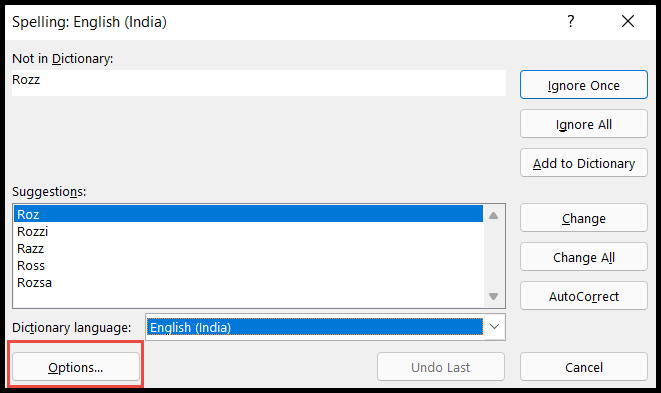
- Zodra u op “Opties” klikt, wordt het dialoogvenster “Excel-opties” geopend waarin u de standaardinstelling kunt wijzigen.
- Schakel nu de standaardinstellingsopties die u wilt wijzigen uit of vink deze aan en klik op OK.
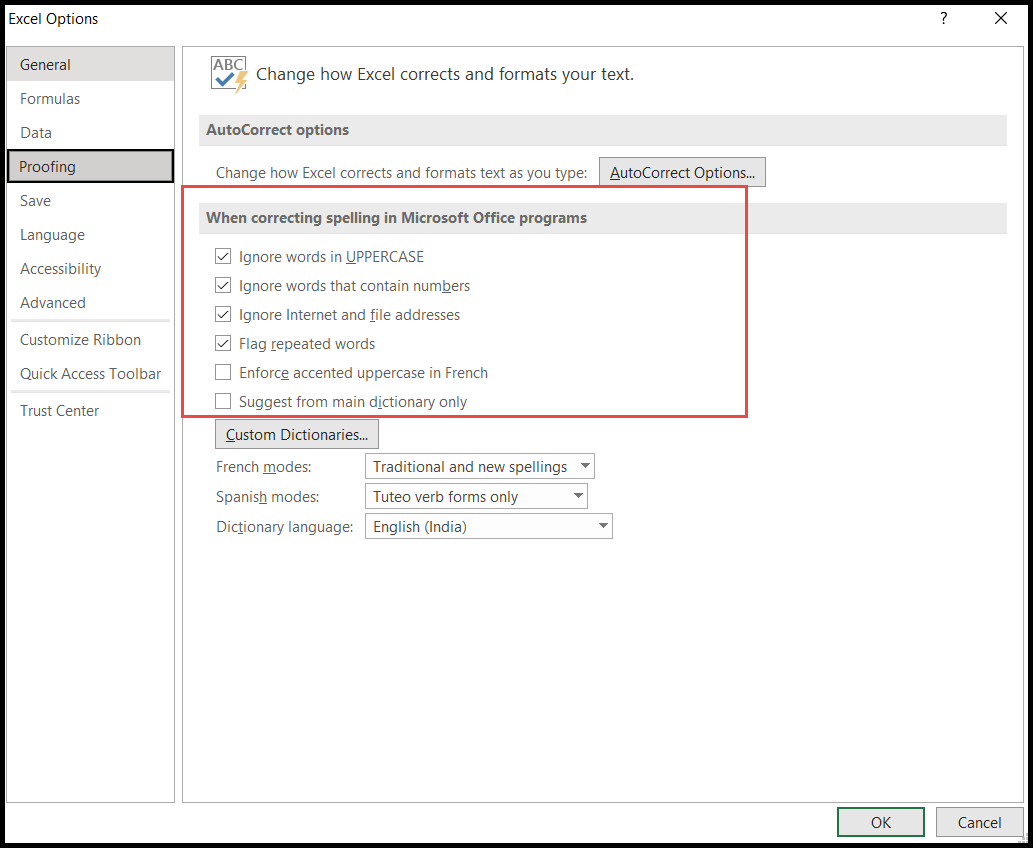
Afhaalrestaurants:
- De spellingcontrole identificeert alleen verkeerd gespelde woorden.
- De spellingcontrole identificeert woorden met hoofdletters en woorden met de cijfercombinatie pas als u deze standaardinstellingsopties uitschakelt.
- De spellingcontrole identificeert geen woorden in Excel-formules.
- De spellingcontrole loopt regel voor regel van links naar rechts.
- Als u op een andere cel dan A1 klikt en de spellingcontrole uitvoert, worden de cellen links van de geselecteerde kolom in die rij genegeerd.
- Als u meerdere cellen selecteert en de spellingcontrole uitvoert, wordt deze alleen op de geselecteerde cellen uitgevoerd.
- De spellingcontrole toont u de verkeerd gespelde woorden één voor één, wat betekent dat er in elke cel een fout wordt gevonden. Er wordt een dialoogvenster voor de spellingcontrole geopend om op die fout te reageren. Zodra u controleert of dit is gebeurd, wordt de volgende verkeerd gespelde taal weergegeven, al was het maar.